Windows11のタスクバーはデフォルトで中央になっています。
これまでずっとWindowsはタスクバーが左に寄せていたため、
・使いづらい...
・左に寄せたい!
という声が続出しています。
今回の記事ではWindows11のタスクバーを左に寄せる簡単な方法をお伝えします。
- Windows11でタスクバーを左に寄せる方法
Windows11のタスクバーを左側に寄せる簡単な方法
Windows11デスクトップ画面のタスクバーで右クリックをして「タスクバーの設定」をクリックします。
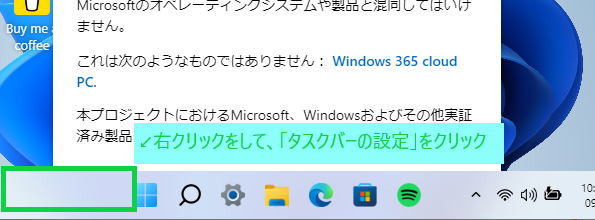
タスクバーの設定を開くと左側にできる項目があるので「左寄せ」を選択します。
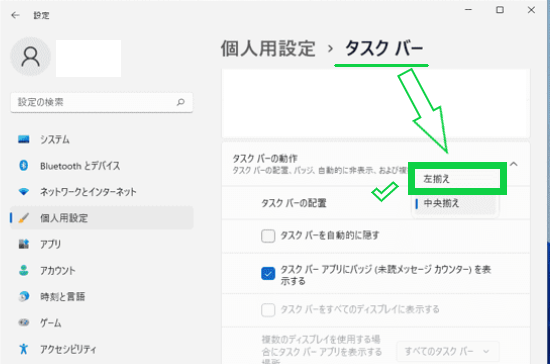
完了です!
デスクトップ画面からタスクバーを確認しましょう。
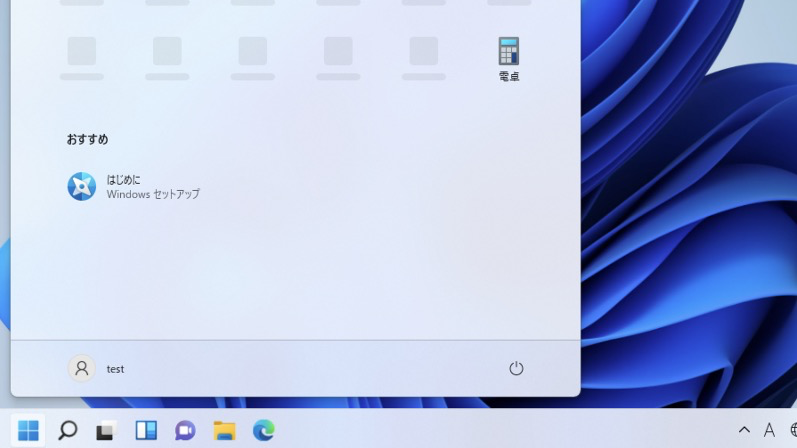
これまでのWindowsと同じようにタスクバーが左寄せになりました。
Windows11のタスクバーがデフォルトで中央にある理由2つ
理由①エクスペリエンス=新しい体験 のため
Windows11のデザインは一新されました。
主に、以下のようになりました。
・容易
・落ち着いた雰囲気
・個人的
・なじみ深い
・完全で整合性がある
理由は新しくて素晴らしい体験をWindowsを使う人に提供するためです。
見た目をMacに寄せているところがあり、Macのようにタスクバーを中央に寄せています。
理由②タッチパネルに素早くタッチできるため
もう一つはタッチパネルに素早くタッチできるためです。
タッチパネルが採用されたWindows11では、キーボードから画面をタッチするのにタスクバーの中央の下だと指が近く、素早くアイコンにタッチできます。
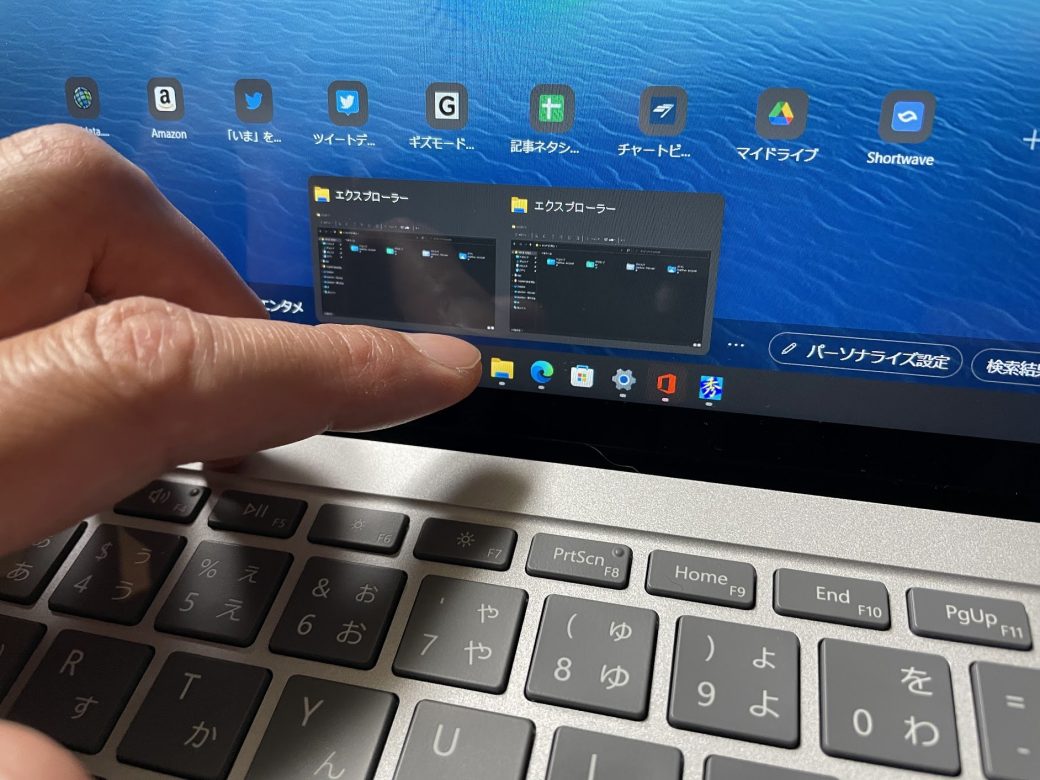
開発者であるマイクロソフトも意図しないところだったのかもしれませんが、実際にノートパソコンのユーザからこんな声が届いています。
キーボードからさっと指を伸ばせる位置にタスクバーがあるから使いやすい
Twitter
キーボードの人差し指からアイコンまでの距離が短くてタッチしやすい
Twitter
タッチパネルが採用されている場合は、タスクバーを中央にするのも悪くないのかもしれませんね。








